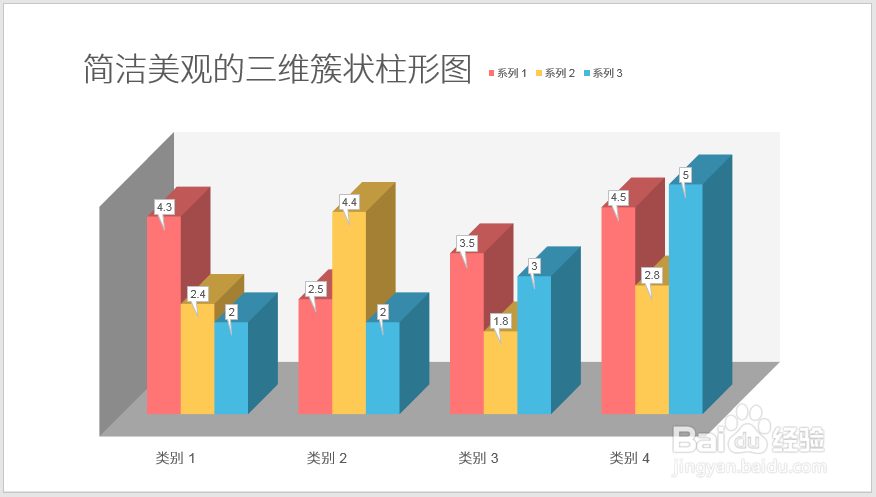1、打开PPT,建立空白文档。
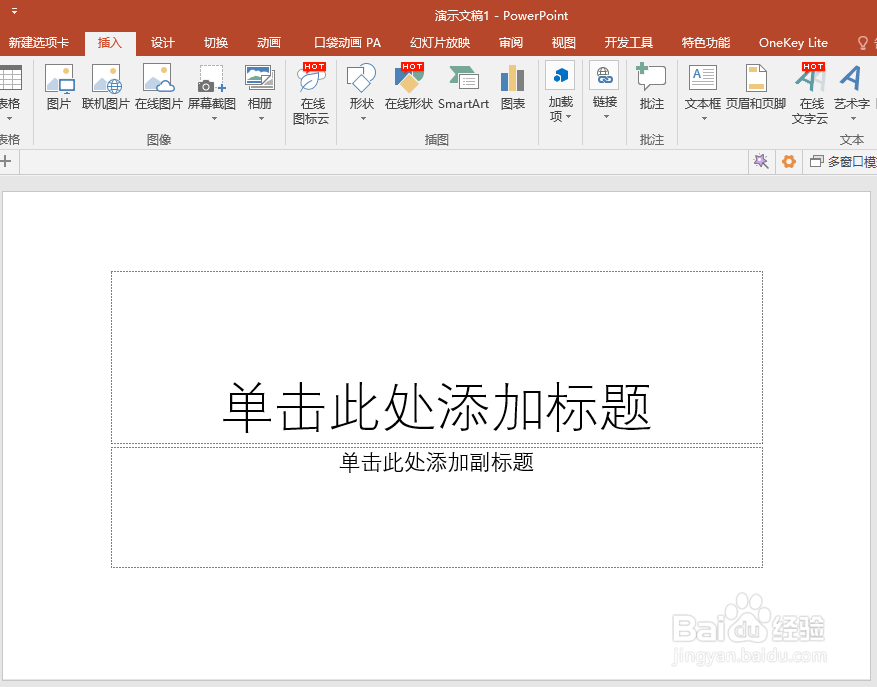
2、点击【插入】—【图表】—【柱形图】—【三维簇状柱形图】。

3、点击【确定】,得到默认数据和样式的三维簇状柱形图。
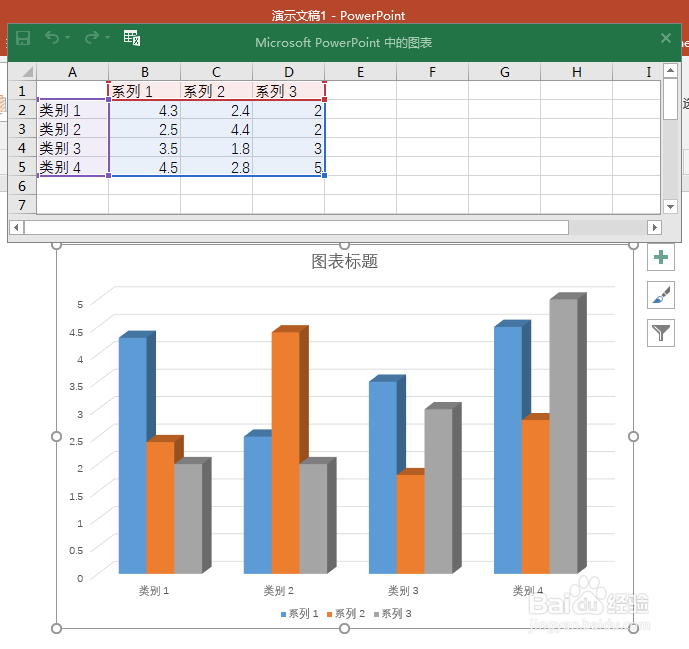
4、在柱形上点击鼠标右键,点击【设置数据系列格式】。
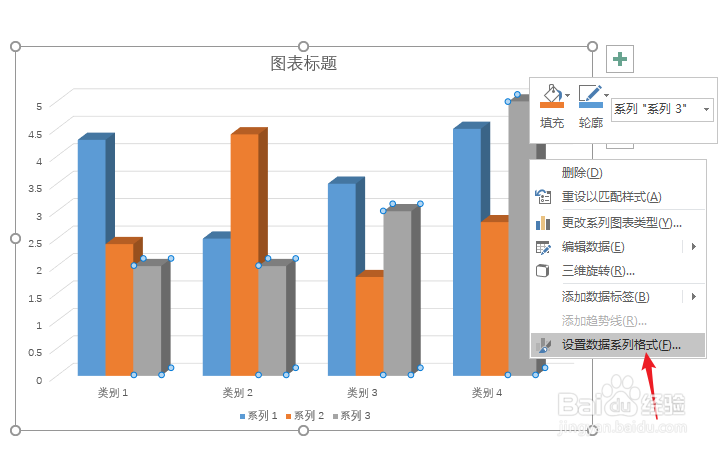
5、在右侧打开的设置窗口中,可以点击更改【柱体形状】,比如更改为圆柱。

6、则柱体更改为圆柱体。
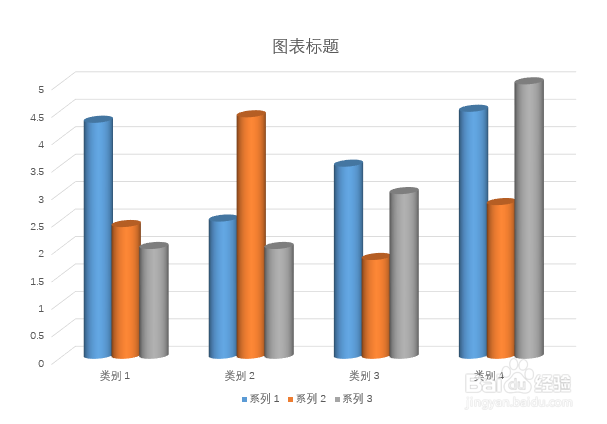
7、在设置窗口中点击【三维旋转】,可以更改【X旋转】、【Y旋转】和【深度】。
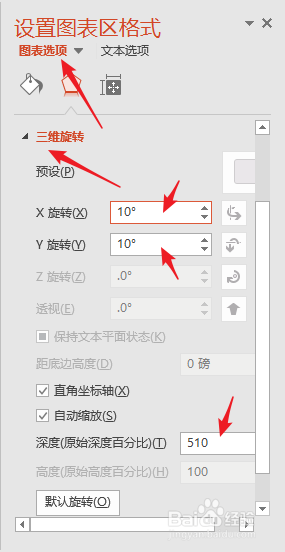
8、这样得到立体感更强烈的图形。

9、最后进行图表美化和简化。设置文字和墙绅褡孛数字字体,设置标题字号,图例置于标题附近,删除坐标轴数字,添加数据标签,更改柱体颜色,删除网格线,为背景墙和基座添加灰色,就得到了最终的效果图。